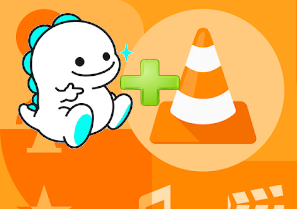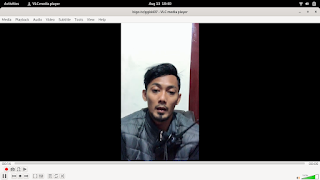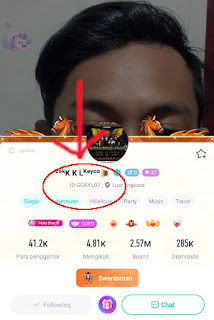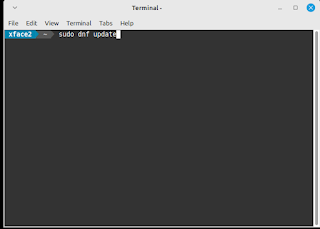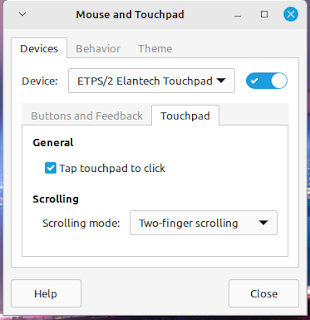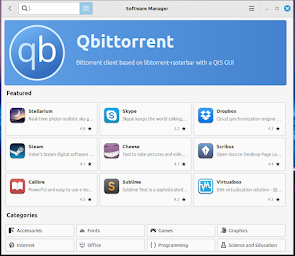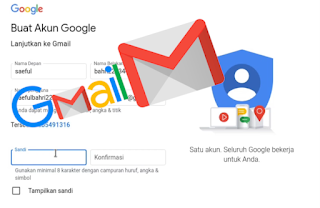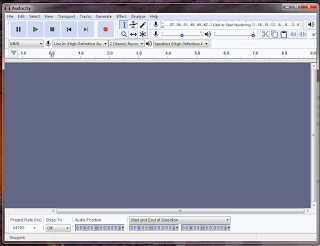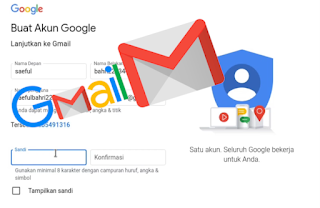 |
| Gmail |
Berhubung banyak dari teman - teman yang menanyakan
cara membuat email via google banyak yang gagal, disini saya akan share tahapan - tahapannya.
sebenarnya bukan google saja yang menyediakan email gratis untuk anda.
yandex , bing, dan yahoo juga menyedikan email gratis
sebelum anda membuat email , perlu disiapkan terlebih dahulu beberapa hal seperti dibawah ini :
1.1 Persyaratan Membuat Email
1. no. HP aktif
2. siapkan nama email
3. siapkan password hurup dan angka
4. harus berusia diatas 20 tahun ( kalau bisa , ngarang juga boleh )
1.2 Langkah - langkah Membuat Email
 |
| Buat akun Gbr 1 |
 |
| Isi Form Gbr 2 |
1. Buka browser dan tulis di URL bar https://www.google.com/mail , nanti hasilnya seperti Gbr 1
2. Isi form seperti yang terlihat pada Gbr 2
Isi nama depan nama belakang sesuai KTP jangan ada nomber didepan dan dibelakang hurup, isi nama pengguna seperti contoh : saefulbahri tidak usah pakai @gmail.com dan untuk sandi atau passwordnya gunakan hurup dan angka paling sedikit 8 karakter
 |
| Verifikasi no telp Gbr 3 |
3. Verifikasi no. telp
Gunakan no.telp yang masih aktif , harus menggunakan telp celuller jangan menggunakan no.telp rumah , karna kode verifikasi akan dikirimkan via sms
 |
| Memasukan kode verifikasi Gbr 4 |
4. Memasukan kode verifikasi
Setelah dapat kode verifikasi dari sms, segera masukan kode tersebut seperti Gbr 4
 |
| Tgl lahir dan jenis kelamin Gbr 5 |
5. Isi form kedua
Pada form kedua ini anda harus isi tanggal lahir ( saran : mesti berusia 20 thn keatas ) penulis mengisi dengan mengarang 01/01/1986 , untuk jenis kelamin penulis isi pria dan untuk alamat email pemulihannya tidak wajib diisi.
6. Selesai
Untuk tahap nomber 6 tinggal diskip - skip saja, kalau tidak ada kendala berarti anda sudah bisa menggunakan email yang tadi sudah dibikin.
semoga dengan tutorial ini bisa bermanfaat untuk kita semua